微软推出了最新操作系统win11,很多使用win10系统的用户都想把系统升级为win11系统,但是升级后却不喜欢win11系统了,那要怎么重装win10系统呢,我们可以打开win11系统的设置选项,点击高级选项中的恢复,即可返回到win10系统,如果升级超过10天了,只能通过镜像系统来重装win10系统咯。
win11重装win10系统方法介绍
方法一
1、点击任务栏中的开始菜单进入,在其中找到“设置”选项
2、在左边栏中找到并进入“windows更新”,在更多选项下方进入“高级选项”
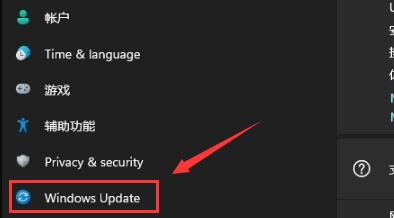
3、在其他选项中进入“恢复”,点击“以前版本的windows”
4、点击右侧的“返回”就可以重装回win10了
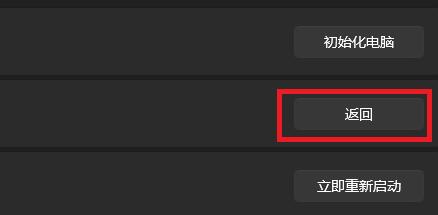
方法二
1、如果升级win11超过了10天,那就无法使用上面的方法回退了
2、这时候就就只能通过镜像系统的方式,来重装win10系统了